Como gravar músicas do YouTube em um CD no Windows/Mac
Embora o YouTube Music permita acessar milhões de músicas online ou offline, alguns musicófilos podem querer baixar músicas e gravar um CD do YouTube Music. Pode haver vários motivos para eles quererem gravar um CD, geralmente incluindo gravar cópias de um álbum para compartilhar com alguém, criar um mix das suas músicas favoritas ou criar uma cópia do seu álbum em um CD para guardar. Se você não tiver certeza como gravar música do YouTube em um CD no Windows e no Mac, você saberá tudo o que precisa neste artigo.
Guia de conteúdo Parte 1. É possível gravar músicas do YouTube Music em um CD?Parte 2. Converta músicas do YouTube para MP3 antes de gravar CDsParte 3. Grave músicas do YouTube em um CD no WindowsParte 4. Grave músicas do YouTube em um CD no MacParte 5. Perguntas frequentes sobre como gravar músicas do YouTube em um CDParte 6. Resumo
Parte 1. É possível gravar músicas do YouTube Music em um CD?
É possível gravar músicas do YouTube Music em um CD? Infelizmente, as músicas baixadas do YouTube Music vêm com gerenciamento de direitos digitais (DRM), permitindo que você transmita seu conteúdo de mídia apenas na plataforma oficial do YouTube ou em dispositivos autorizados. Mesmo com sua assinatura do YouTube Music Premium, você não pode transferir facilmente o conteúdo baixado para outros dispositivos não autorizados para reprodução ou edição, como tocadores de música MP3, pendrives, softwares de gravação de CD, etc.
Além disso, o YouTube Music utiliza os formatos de áudio AAC e OPUS para streaming de música em sua plataforma. Isso os torna incompatíveis com softwares de gravação de CD, CD, DVD e Blu-ray, que reconhecem apenas formatos comuns como MP3, WMA, WAV, etc. Portanto, gravar músicas do YouTube Music diretamente em um CD se torna um desafio.
Então, como gravar músicas do YouTube em um CD? Não se preocupe, tudo o que você precisa é usar o AMusicSoft YouTube Music Converter para converter músicas do YouTube Music para o formato MP3 compatível com CD, e então você poderá facilmente gravar um CD com a ajuda de diversos gravadores de CD. Siga as instruções abaixo para gravar músicas do YouTube Music em CDs em minutos!
Parte 2. Converta músicas do YouTube para MP3 antes de gravar CDs
Como gravar músicas do YouTube em um CD? Primeiro, você precisa baixar músicas do YouTube em MP3 para o seu computador. Conversor de música do YouTube AMusicSoft está aqui para ajudar. O AMusicSoft YouTube Music Converter é um aplicativo versátil desenvolvido para baixar e converter áudio do YouTube Music para o seu computador. Seja você assinante do YouTube Music Premium ou não, o AMusicSoft pode baixar músicas e convertê-las para MP3, WAV, AAC, FLAC, M4A e M4B, que podem ser reconhecidos por CDs. Uma vez que o O aplicativo YouTube Music continua pausando, você também pode reproduzir downloads em outros tocadores de música para uma melhor experiência.
Como um baixador profissional de músicas do YouTube, o AMusicSoft YouTube Music Converter pode remover as proteções DRM do YouTube Music, preservando as tags ID3 e metadados originais, para que você possa gerenciar facilmente os downloads em um CD. Além disso, ele realiza conversões sem perdas, tudo a uma velocidade impressionante 5x mais rápida em lote. Agora, você pode iniciar o processo de conversão do YouTube Music para MP3 e gravar as músicas convertidas em CD com sucesso.
Passo 1. Baixe e instale o AMusicSoft YouTube Music Converter no seu PC ou Mac. Após concluir, execute o aplicativo no seu computador.
Download grátis Download grátis
Passo 2. Clique em "Abrir o YouTube Music Web Player" e faça login com sua conta do YouTube Music. Sua biblioteca do YouTube Music será carregada automaticamente. Clique na música ou playlist que deseja gravar em CD. Ou você pode arrastar e soltar uma playlist inteira no botão "+".

Passo 3. Na interface de conversão, você pode escolher MP3 ou WAV como formato de saída e ajustar a taxa de bits e a taxa de amostragem como desejar para as músicas.

Passo 4. Clique em "Converter" para iniciar a conversão. Após a conversão, as versões desejadas das suas músicas do YouTube Music serão armazenadas na pasta de destino.

Parte 3. Grave músicas do YouTube em um CD no Windows
Depois de converter suas músicas do YouTube Music para arquivos MP3 ou WAV compatíveis com CD usando o AMusicSoft YouTube Music Converter, o próximo passo é gravar esses arquivos em um CD. Diversos softwares populares de gravação de CD estão disponíveis para usuários de Windows e macOS.
Se você usa Windows, pode considerar o Windows Media Player (WMP). Ele faz parte do sistema operacional Microsoft Windows e permite aos usuários reproduzir áudio e vídeo em computadores pessoais. Além de ser um reprodutor de mídia, o WMP também oferece suporte integrado à gravação de CDs de áudio. Aqui, usaremos o Windows Media Player como exemplo de como gravar músicas do YouTube em um CD no Windows.
Passo 1. Antes de começar com este método, você precisará preparar uma unidade de gravação de CD e um CD em branco.
Passo 2. Abra o Windows Media Player no seu computador. Insira um CD virgem na unidade de disco.
Passo 3. Acesse a aba Gravar. Abra a pasta de músicas que armazena as músicas do YouTube Music convertidas anteriormente e arraste-as e solte-as na lista de gravação no lado direito.

Passo 4. Selecione a seta para baixo na aba Gravar e escolha "CD de áudio".

Passo 5. Clique em Iniciar Gravação. O processo pode levar algum tempo para ser concluído. Após a conclusão da gravação, as músicas do YouTube Music serão armazenadas no CD.
Parte 4. Grave músicas do YouTube em um CD no Mac
Como gravar músicas do YouTube em um CD no Mac? Para o seu computador Mac, o VLC funciona como uma ferramenta de gravação de discos decente. No entanto, como os computadores Mac mais novos não vêm mais com driver de CD, você precisará preparar um CD virgem e um CDRW externo ou Apple SuperDrive primeiro. Em seguida, siga as instruções abaixo para gravar músicas do YouTube em um CD no seu Mac com facilidade.
Passo 1. Insira o CD que deseja gravar na unidade de disco e inicie o media player VLC.
Passo 2. No menu suspenso na aba Arquivo, escolha a opção Converter/Transmitir.
Passo 3. Na próxima tela, você terá várias opções para configurar. Primeiro, arraste e solte as músicas convertidas do YouTube Music para o VLC. Ou você pode clicar em "Abrir mídia" para encontrar os arquivos de música. Em seguida, na seção "Escolher perfil", clique no menu suspenso para selecionar a versão do arquivo convertido. Você pode escolher "Áudio-OGG", "Áudio-MP3", "Áudio-FLAC" ou "Áudio-CD". Por fim, clique em "Navegar" para escolher o destino do arquivo.
Passo 4. Depois de fazer todas as configurações, toque em "Salvar" para iniciar o processo de conversão.
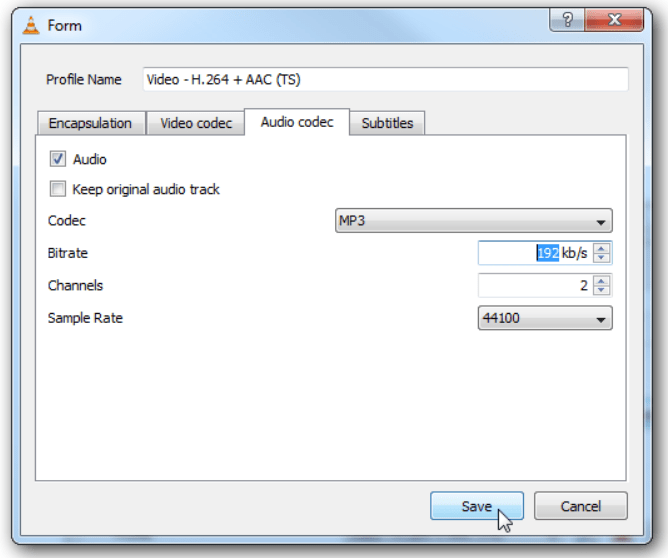
Parte 5. Perguntas frequentes sobre como gravar músicas do YouTube em um CD
Os passos para gravar músicas do YouTube em um CD no Windows e Mac são simples. Mas, às vezes, você ainda pode encontrar alguns problemas ao gravar músicas do YouTube Music em um CD. A seguir, você encontrará algumas perguntas frequentes que podem ser úteis.
P1. É ilegal gravar músicas do YouTube em um CD?
Depende do seu propósito. Seria totalmente legal se você fizesse isso apenas para uso pessoal. Mas fique atento: se você gravar músicas do YouTube em um CD para fins comerciais sem a permissão dos autores das músicas, você será avisado, o que pode ser considerado uma ação ilegal.
P2. Existe um limite de músicas que você pode gravar em um CD?
A quantidade de músicas que você pode colocar em um disco varia e depende de vários fatores. Os principais são:
- Duração média das músicas: quanto mais longa for uma música, mais memória ela ocupará e o número de músicas que você poderá armazenar será muito menor.
- Taxa de bits média: algumas músicas da sua biblioteca musical podem estar codificadas com uma taxa de bits alta. Isso torna os arquivos maiores, ocupando mais espaço em um CD de áudio.
- Formato de áudio: Se você gravar músicas sem compressão, como MP3, AAC e WMA, poderá armazenar cerca de 80 minutos de música em um CD de áudio. Músicas codificadas em um formato sem perdas, como FLAC ou ALAC, ocupam mais espaço de armazenamento do que aquelas codificadas em um formato com perdas.
Parte 6. Resumo
Seja qual for o seu propósito ao gravar um CD, você pode aprender como gravar músicas do YouTube em um CD no Windows e Mac neste guia. A etapa mais importante na gravação do YouTube Music em CD envolve a remoção de DRM e os processos de conversão para MP3, o que garante que as músicas do YouTube Music sejam compatíveis com CDs. Portanto, se você precisar gravar o YouTube Music em um CD, pode usar uma ferramenta como o AMusicSoft YouTube Music Converter para esses processos. Somente após concluir essas etapas você poderá criar um CD com sucesso a partir da sua coleção de músicas.
As pessoas também leram
- Como colocar músicas do YouTube no Windows Media Player?
- Como promover sua música no YouTube de forma eficaz?
- Como baixar músicas do YouTube para um pendrive [Atualizado]
- Como reproduzir músicas do YouTube em segundo plano (3 maneiras atualizadas)
- Como adicionar música ao Google Slides a partir do YouTube Music?
- Como adicionar música ao Canva a partir do YouTube Music (guia completo)
- Como ouvir música do YouTube com a tela desligada no Android/iOS
- Como adicionar música aos vídeos curtos do YouTube no iPhone e Android
Robert Fabry é um blogueiro fervoroso e um entusiasta que gosta de tecnologia, e talvez ele possa contagiá-lo compartilhando algumas dicas. Ele também é apaixonado por música e escreveu para a AMusicSoft sobre esses assuntos.